visual studio 2013快捷键:vs2013常用快捷键
时间:2024/6/12作者:未知来源:三度网教程人气:
- 本站电脑知识提供应用软件知识,计算机网络软件知识,计算机系统工具知识,电脑配置知识,电脑故障排除和电脑常识大全,帮助您更好的学习电脑!不为别的,只因有共同的爱好,为软件和互联网发展出一分力!
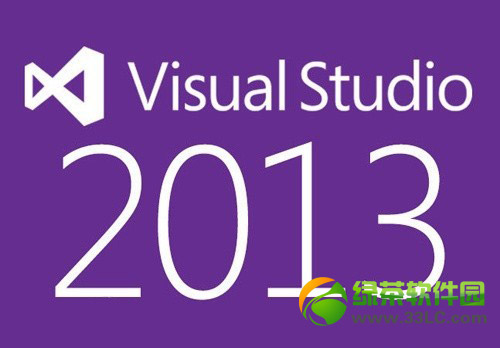
--回到上一个光标位置/前进到下一个光标位置
1)回到上一个光标位置:使用组合键“Ctrl + -”;
2)前进到下一个光标位置:“Ctrl + Shift + -”。
--复制/剪切/删除整行代码
1)如果你想复制一整行代码,只需将光标移至该行,再使用组合键“Ctrl+C”来完成复制操作,而无需选择整行。
2)如果你想剪切一整行代码,只需将光标移至该行,再使用组合键“Ctrl+X”来完成剪切操作,而无需选择整行。
3)如果你想删除一整行代码,只需将光标移至该行,再使用组合键“Ctrl+L”来完成剪切操作,而无需选择整行。
--撤销/反撤销
1)撤销:使用组合键“Ctrl+Z”进行撤销操作;
2)反撤销:使用组合键“Ctrl+Y”进行反撤销操作。
--向前/向后搜索
1)使用组合键“Ctrl+I”;
2)键入待搜索文本(将光标移至搜索词输入框位置即可开始输入);
3)键入搜索文本后,可以使用组合键“Ctrl+I”及“Ctrl+Shift+I”前后定位搜索结果,搜索结果会被高亮显示。
4)要结束搜索,可以按“ESC”键或者点击查找框右侧的关闭按钮。
[补充]选择一个单词后,按组合键“Ctrl+F”也可调出查找框口,且搜索结果也会被高亮显示。
--框式选择
使用组合键“Shift+Alt+方向键(或鼠标)”即可完成框式选择。框式选择允许你同时对代码行和列进行选择。这对批量删除某些代码很方便的哦。
--在光标所在行的上面或下面插入一行
1)组合键“Ctrl+Enter”:在当前行的上面插入一个空行;
2)组合键“Ctrl+Shift+Enter”:在当前行的下面插入一个空行。
--定位到行首与行尾
1)home键:定位到当前行的行首;
2)end键:定位到当前行的行尾。
--选中从光标起到行首(尾)间的代码
1)选中从光标起到行首间的代码:使用组合键“CShift + Home”;
2)选中从光标起到行尾间的代码:使用组合键“Shift + End”。
--调用智能提示
1)方法1:使用组合键“Ctrl+J”;
2)方法2:使用组合键“Alt+→”。
--调用参数信息提示
对于某些函数体较大的函数来说,想轻松地确认参数在函数内部的使用情况是件比较麻烦的事情。这时可以将光标置于参数名上,再按组合键“Ctrl+Shif+空格”,参数被使用的地方会被高亮显示。

--快速切换窗口
使用组合键“Ctrl+Tab”(此时可以打开IDE的导航,获得鸟瞰视图)。
--快速隐藏或显示当前代码段
使用组合键“Ctrl+M,M”(记住:要按两次M哦)。
--生成解决方案
使用组合键“Ctrl+Shift+B”。
--跳转到指定的某一行
1)方法1:组合键“Ctrl+G”;
2)方法2:单击状态栏中的行号。
--注释/取消注释
1)注释:组合键“Ctrl+K+C”;
2)取消注释:组合键“Ctrl+K+U”。
--全屏显示/退出全屏显示
使用组合键“SHIFT + ALT + ENTER”。
--定义与引用
1)转跳到定义:F12;
2)查找所有引用:使用组合键“Shift+F12”。
--查找和替换
1)查找:使用组合键“Ctrl+F”;
2)替换:使用组合键“Ctrl+H”。
--大小写转换
1)转小写:使用组合键“Ctrl+ U”;
2)转大写:使用组合键“CTRL + SHIFT + U”。
--调试相关
1)调试(启动):F5;
2)调试(重新启动):使用组合键“Ctrl+Shift+F5”;
3)调试(开始执行不调试):使用组合键“Ctrl+F5”;
4)调试(逐语句):F11;
5)调试(逐过程):F10;
6)设置断点:F9。
绿茶
visual studio 2013 update1下载发布(附下载地址)
visual studio 2013 RC版下载泄露:正式版下载或10月18发布学习教程快速掌握从入门到精通的电脑知识